Agenda
De agenda laat de activiteiten zien waarvoor u verantwoordelijk bent of als medewerker aan gekoppeld bent.
De agenda openen
U kunt de agenda op diverse manieren openen:
Menu Beheer - Activiteit - Agenda.
![]() De knop in de werkbalk op het bureaublad. Meer informatie vindt u in De werkbalk op het bureaublad.
De knop in de werkbalk op het bureaublad. Meer informatie vindt u in De werkbalk op het bureaublad.
![]() De knop in het activiteitenoverzicht.
De knop in het activiteitenoverzicht.
Activiteiten worden weergegeven in de agenda of het takenoverzicht
U kunt kiezen of een activiteit in de agenda, aan de linkerkant, of in het takenoverzicht aan de rechterkant, weergegeven moet worden. Dit wordt bepaald door het type waartoe de verschillende activiteiten behoren. Activiteiten van het type Bezoek, Demonstratie en Vergadering worden in de agenda weergegeven, terwijl activiteiten zoals Brief, Telefax en Telefoon in het takenoverzicht staan.
U kunt de activiteitstypen wijzigen door met de rechtermuisknop in het veld voor activiteitstype te klikken. Kies vervolgens voor Standaardregister wijzigen. Of ga naar Beheer - Instellingen - Bedrijf - Standaardregister. Indien u de optie Activiteit overbrengen naar takenoverzicht selecteert, zal de activiteit alleen in het takenoverzicht worden weergegeven. Indien u deze optie niet selecteert, zal de activiteit in de agenda zichtbaar zijn. De wijzigingen in het standaardregister hebben alleen invloed op nieuwe activiteiten, en niet op bestaande.
Houd er rekening mee dat dit voor elke activiteit overschreven kan worden in het tabblad Diversen.
Meer informatie over de activiteitstypen vindt u in de paragraaf "Instellingen activiteitstypen" Instellingen voor activiteitstypen (Standaardregister).
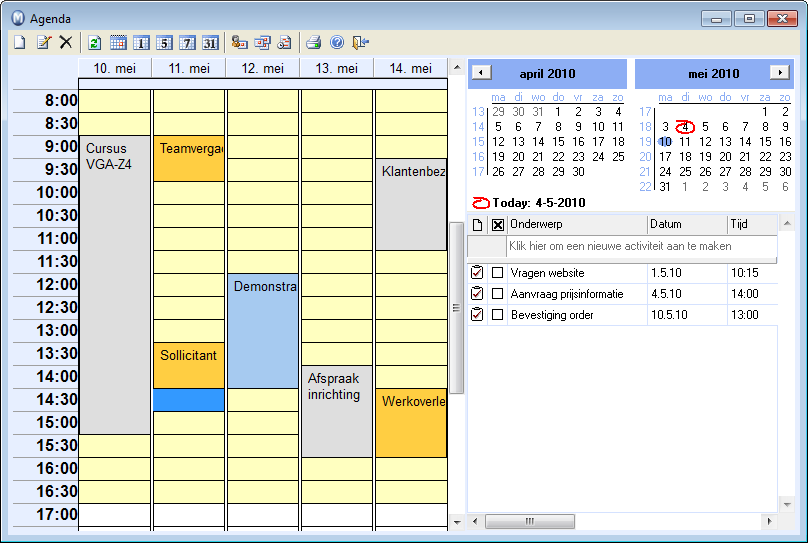
Agenda van andere medewerkers/resources
U kunt de agenda van een andere medewerker of resource bekijken.
Gemeenschappelijke agenda
![]() In de gemeenschappelijke agenda kunt u tot
zeven agenda's van medewerkers en/of resources tegelijkertijd bekijken.
In de gemeenschappelijke agenda kunt u tot
zeven agenda's van medewerkers en/of resources tegelijkertijd bekijken.
Mini-agenda
U kunt ervoor kiezen om bij het openen van de bedrijfsdatabase automatisch een mini-agenda te openen.
Agendaweergave
In de agenda ziet u zowel de activiteiten waarvoor u verantwoordelijk bent, als die waaraan u als medewerker gekoppeld bent. U kunt de agenda weergeven per dag, 5 dagen (werkweek), 7 dagen (kalenderweek) of 31 dagen (maand).
U kunt nieuwe activiteiten direct in de agenda aanmaken door te dubbelklikken op een beschikbaar tijdvak. Op dezelfde manier - door te dubbelklikken - opent u de aangemaakte activiteiten.
Door rechtsboven in het agendaoverzicht te klikken, kunt vooruit of terug in de tijd bladeren.
Kleurencodes van de activiteiten die weergegeven worden in de agenda
Bij activiteiten kunt u een kleur kiezen voor de activiteit die in de agenda wordt weergegeven. Bij de instellingen voor activiteitstypes kunt u een standaardkleur voor ieder activiteitstype kiezen, zodat u niet bij elke activiteit een kleur hoeft toe te voegen.
Takenoverzicht
Het takenoverzicht geeft uitsluitend de taken weer waarvoor u zelf verantwoordelijk bent. Voltooide taken kunnen links van de taak met één klik geselecteerd worden.
Nieuwe taken worden aangemaakt doordat u het onderwerp invoert in het veld Nieuw. Reeds aangemaakte taken worden geopend door er op te dubbelklikken, zoals in de agenda.
Activiteiten met Outlook synchroniseren
Activiteiten in het takenoverzicht en de agenda kunnen worden gesynchroniseerd tussen Mamut Business Software en Outlook.
Meer informatie: